Exportieren von Ergebnissen der tabellarischen Darstellung der Kosten in eine CSV-Datei
Sie können die Ergebnisse der tabellarischen Darstellung der Kosten in eine Datei im CSV-Format exportieren. Diese Datei können Sie verwenden, wenn Sie eine detaillierte Analyse mit Tools wie Tabellenkalkulationssoftware durchführen möchten.
Wenn Sie im Dialogfeld Tabellarische Darstellung der Kosten (Cost Tabulation) auf die Schaltfläche Exportieren (Export) klicken, können Sie die Ergebnisse der tabellarischen Darstellung der Kosten in eine CSV-Datei exportieren.
 Hinweis
Hinweis
- Sie können die Elemente auswählen, die in eine Datei im CSV-Format exportiert werden sollen. Einzelheiten finden Sie unter "Dialogfeld CSV-Einstellungen".
-
Öffnen Sie das Dialogfeld Tabellarische Darstellung der Kosten (Cost Tabulation).
Wählen Sie Tabellarische Darstellung der Kosten (Cost Tabulation) unter Kosten für den Druckauftrag (Job Cost) im Menü Datei (File) aus, um das Dialogfeld Tabellarische Darstellung der Kosten (Cost Tabulation) zu öffnen.
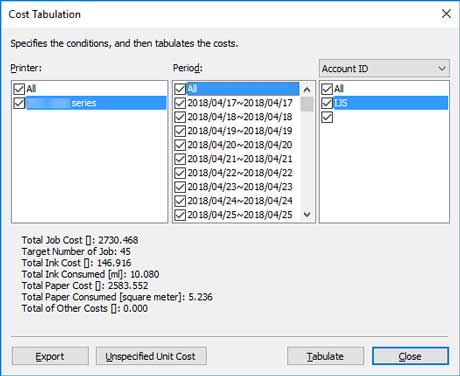
-
Legen Sie die Kriterien für die tabellarische Darstellung fest.
Legen Sie Drucker (Printer), Zeitraum (Period) und Konto-ID (Account ID)/Abteilung (Konto-ID2) (Department (Account ID2))/Besitzer (Owner) für die tabellarische Darstellung der Kosten fest.
-
Klicken Sie auf die Schaltfläche Tab. Darst. (Tabulate).
Die Ergebnisse der tabellarischen Darstellung der Kosten werden angezeigt.
 Hinweis
Hinweis-
Wenn Sie auf dem Bildschirm, auf dem der Verarbeitungsfortschritt angezeigt wird, auf die Schaltfläche Abbrechen (Cancel) klicken, wird der Vorgang zum Erfassen und zur tabellarischen Darstellung der Daten abgebrochen, und die tabellarische Darstellung enthält eine leere Ergebnisanzeige.
-
Wenn die Kosten für einen Datensatz im Ziel für die tabellarische Darstellung nicht berechnet werden können, weil keine Kosten pro Einheit festgelegt sind, wird "Die tab. darzust. Werte können n. berechnet werden, da d. Kosten pro Einheit n. eingerichtet wurden. (Cannot calculate the values to be tabulated because a unit cost has not been set.)" angezeigt.
-
Wenn es bei den Datensätzen für das Ziel einer tabellarischen Darstellung zu einem Überlauf gekommen ist, wird auch "Die tab. darzust. Werte können n. berechnet werden, da d. Kosten pro Einheit n. eingerichtet wurden. (Cannot calculate the values to be tabulated because a unit cost has not been set.)" angezeigt.
-
-
Exportieren Sie die Ergebnisse der tabellarischen Darstellung der Kosten.
Klicken Sie auf die Schaltfläche Exportieren (Export).
Geben Sie einen Dateinamen und ein Ziel an, und klicken Sie anschließend auf die Schaltfläche Speichern (Save).
Sie können die Ergebnisse der tabellarischen Darstellung in eine Datei im CSV-Format exportieren.
 Hinweis
Hinweis-
Wenn die Ergebnisse der tabellarischen Darstellung nicht angezeigt werden, wird die Schaltfläche Exportieren (Export) deaktiviert.
-
